DDNS功能实现设置(网络视频监控)
- 格式:doc
- 大小:1.33 MB
- 文档页数:5
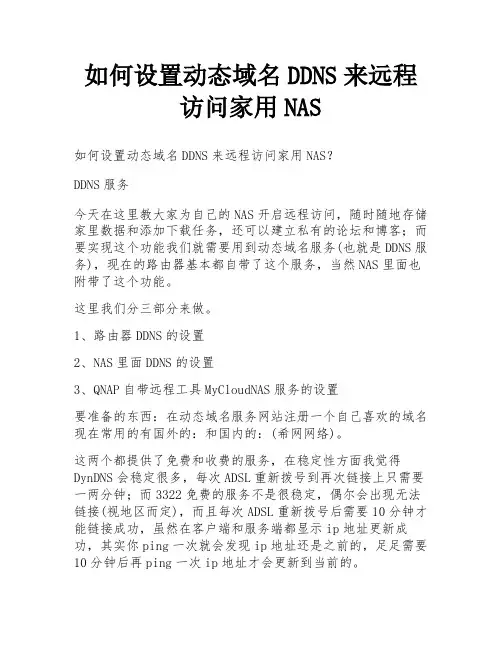
如何设置动态域名DDNS来远程访问家用NAS如何设置动态域名DDNS来远程访问家用NAS?DDNS服务今天在这里教大家为自己的NAS开启远程访问,随时随地存储家里数据和添加下载任务,还可以建立私有的论坛和博客;而要实现这个功能我们就需要用到动态域名服务(也就是DDNS服务),现在的路由器基本都自带了这个服务,当然NAS里面也附带了这个功能。
这里我们分三部分来做。
1、路由器DDNS的设置2、NAS里面DDNS的设置3、QNAP自带远程工具MyCloudNAS服务的设置要准备的东西:在动态域名服务网站注册一个自己喜欢的域名现在常用的有国外的:和国内的:(希网网络)。
这两个都提供了免费和收费的服务,在稳定性方面我觉得DynDNS会稳定很多,每次ADSL重新拨号到再次链接上只需要一两分钟;而3322免费的服务不是很稳定,偶尔会出现无法链接(视地区而定),而且每次ADSL重新拨号后需要10分钟才能链接成功,虽然在客户端和服务端都显示ip地址更新成功,其实你ping一次就会发现ip地址还是之前的,足足需要10分钟后再ping一次ip地址才会更新到当前的。
这里我们用DynDNS的动态域名服务我这里已经注册了,域名为wickeymo.dyndns,大家可以到DynDNS的官网自行注册Username 用户名Password 密码Confirm password 再输入一次密码Email 电子邮箱地址Confirm Email 再输入一次电子邮箱地址Security Image 输入右边的验证码Subscribe to 同意接收新闻简讯I agreewith the 同意条款Create Account 创建账号输入你喜欢的名字(我这里为wickeymo),选择列表里面提供的域名,我这里选择dyndns 然后点击add就创建成功了,登录后你可以在My Account下面的MyServices查看自己的域名信息和ip地址账户创建成功后我们现在来开始设置了,后面很简单只要把刚才的信息填入就可以。
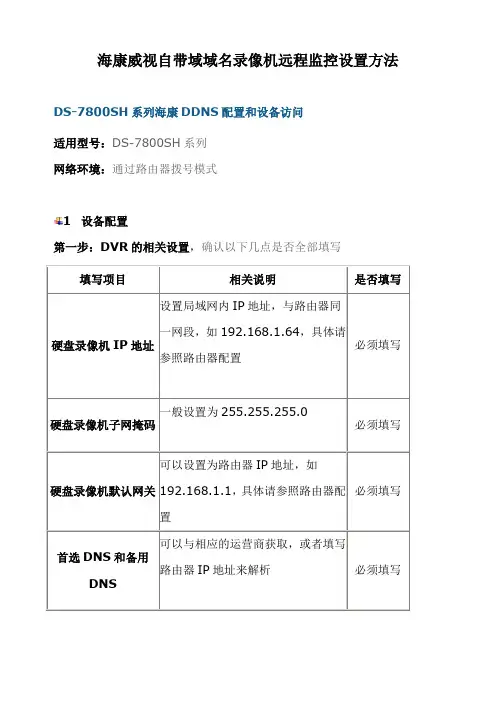
海康威视自带域域名录像机远程监控设置方法DS-7800SH系列海康DDNS配置和设备访问适用型号:DS-7800SH系列网络环境:通过路由器拨号模式1 设备配置第一步:DVR的相关设置,确认以下几点是否全部填写填写项目相关说明是否填写硬盘录像机IP地址设置局域网内IP地址,与路由器同一网段,如192.168.1.64,具体请参照路由器配置必须填写硬盘录像机子网掩码一般设置为255.255.255.0必须填写硬盘录像机默认网关可以设置为路由器IP地址,如192.168.1.1,具体请参照路由器配置必须填写首选DNS和备用DNS 可以与相应的运营商获取,或者填写路由器IP地址来解析必须填写第二步:端口映射(以下提供两种配置方法,两种选择一种就可以了)1、UPnP自动端口映射说明:该设置有一个要求,需要路由器支持UPnP这个功能,所以请先确认自己使用的路由器是否支持该功能,如果支持UPnP的,可以参考以下设置,如果不支持UPnP的请严格按照第2点中的端口映射来操作。
操作步骤如下:登陆路由器配置界面,开启UPnP功能进入设备本地配置界面,启用UPnP刷新端口,看状态显示为“生效”即可。
2、路由器端口映射登陆路由器的配置界面,找到虚拟服务器(或者是端口映射),映射端口(设备默认80、8000、554三个端口,可在设备上修改,三个端口必须同时映射,缺一不可)如果在同一台路由器上有多台监控设备,请使用端口号来区分,不能重复使用端口。
第三步:配置自定义域名1、快捷配置点击鼠标右键,选择快捷配置->快捷上网配置勾选启用DDNS,设置设备域名(自定义,只支持小写字母、数字以及“—”且必须以小写字母开头,必填),手机号码(后续增值服务使用,必填)。
当设备状态显示在线时可以使用自动生成的访问地址来访问设备。
注意:配置海康DDNS前,需保证设备正常接入公网。
注意:1.如果设备通过路由器接入公网,需要开启路由器的UPnP功能并配置设备的UPnP参数或者在路由器上做端口映射。
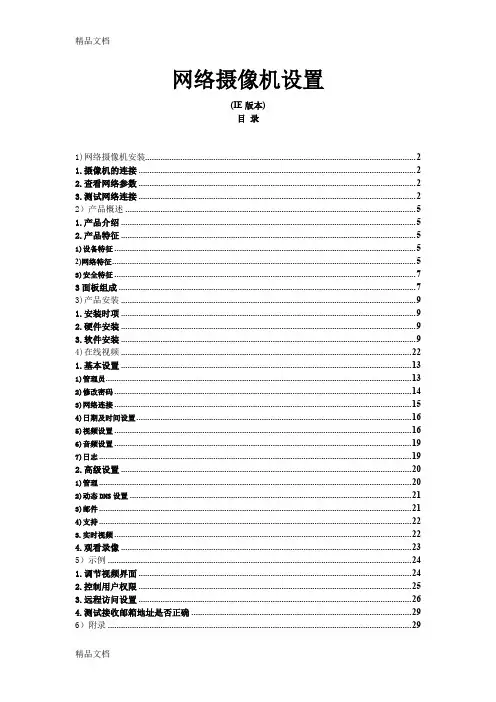
网络摄像机设置(IE版本)目录1)网络摄像机安装 (2)1.摄像机的连接 (2)2.查看网络参数 (2)3.测试网络连接 (2)2)产品概述 (5)1.产品介绍 (5)2.产品特征 (5)1)设备特征 (5)2)网络特征 (5)3)安全特征 (7)3面板组成 (7)3)产品安装 (9)1.安装时项 (9)2.硬件安装 (9)3.软件安装 (9)4)在线视频 (22)1.基本设置 (13)1)管理员 (13)2)修改密码 (14)3)网络连接 (15)4)日期及时间设置 (16)5)视频设置 (16)6)音频设置 (19)7)日志 (19)2.高级设置 (20)1)管理 (20)2)动态DNS设置 (21)3)邮件 (21)4)支持 (22)3.实时视频 (22)4.观看录像 (23)5)示例 (24)1.调节视频界面 (24)2.控制用户权限 (25)3.远程访问设置 (26)4.测试接收邮箱地址是否正确 (29)6)附录 (29)1.摄像机安装1) 摄像机连接本公司生产的网络摄像机默认的网络设置为:IP:192.168.1.126网关:192.168.1.1子网掩码:255.255.255.0DNS服务器:168.95.1.1网络摄像机是用网络线连接到PC机或者路由器上。
打开外包装取出摄像机,从附带的软件光盘在PC机上安装网络视频软件,给摄像机接上电源(用原配的电源连接),然后用网络线把摄像机与PC机或路由器连接起来,确认网络线连接正常(摄像机背后的黄绿信号灯正常发亮)。
2) 查看网络参数PC机的网络参数要与摄像机的网络参数网段一致才可以连接成功首先网关要相同,如:摄像机默认网关为192.168.1.1,则PC机的网关也要是192.168.1.1才可以把它们连接起来。
IP地址也要在同一地址段,如:摄像机默认的IP地址为192.168.1.126,则PC机的IP地址要是192.168.1.0~255中的一个(192.168.1.126除外)。
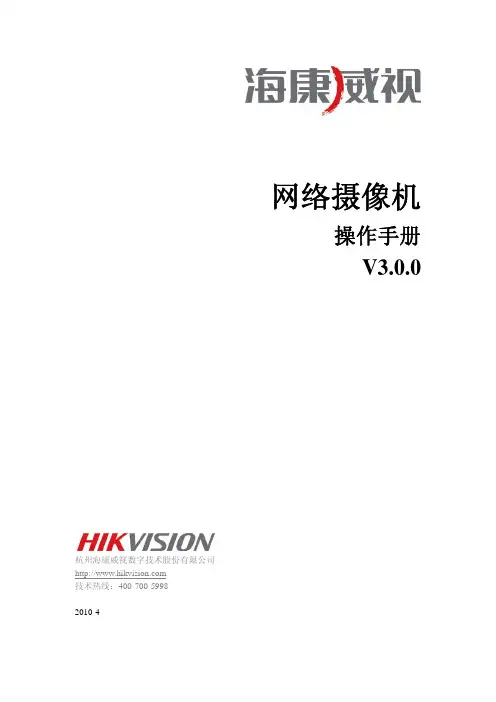
网络摄像机操作手册V3.0.0杭州海康威视数字技术股份有限公司技术热线:400-700-59982010-4非常感谢您购买我公司的产品,如果您有什么疑问或需要请随时联系我们。
本手册可能包含技术上不准确的地方、或与产品功能及操作不相符的地方、或印刷错误。
我们将根据产品功能的增强而更新本手册的内容,并将定期改进或更新本手册中描述的产品或程序。
更新的内容将会在本手册的新版本中加入,恕不另行通知。
安全须知此内容的目的是确保用户正确使用本产品,以避免危险或财产损失。
在使用此产品之前,请认真阅读此说明手册并妥善保存以备日后参考。
如下所示,预防措施分为“警告”和“注意”两部分: 警告:无视警告事项,可能会导致死亡或严重伤害。
注意:无视注意事项,可能会导致伤害或财产损失。
警告 事项提醒用户防范潜在的死亡或严重 伤害危险。
注意 事项提醒用户防范潜在的伤害或财产 损失危险。
警告:1. 请使用满足SELV (安全超低电压)要求的电源,并按照IEC60950-1符合Limited Power Source(有限电源)的额定电压为12V 直流或24V 交流电源(根据具体型号而定)供应。
2. 如果设备工作不正常,请联系购买设备的商店或最近的服务中心,不要以任何方式拆卸或修改设备(未经许可的修改或维修所导致的问题,责任自负)。
3. 为减少火灾或电击危险,请勿让本产品受到雨淋或受潮。
4. 本安装应该由专业的服务人员进行,并符合当地法规规定。
5.应该在建筑物安装配线中组入易于使用的断电设备。
有关在天花板上安装设备的指示:安装后,请确保该连接至少可承受向下50牛顿(N )的拉力。
注意:1. 在让摄像机运行之前,请检查供电电源是否正确。
2. 请勿将此产品摔落地下或受强烈敲击。
3. 请勿直接碰触到图像传感器光学元件,若有必要清洁,请将干净布用酒精稍微湿润,轻轻拭去尘污;当摄像机不使用时,请将防尘盖加上,以保护图像传感器。
4. 避免对准强光(如灯光照明、太阳光等处)聚焦,否则容易引起过亮或拉光现象(这并非摄像机故障),也将影响图像传感其寿命。
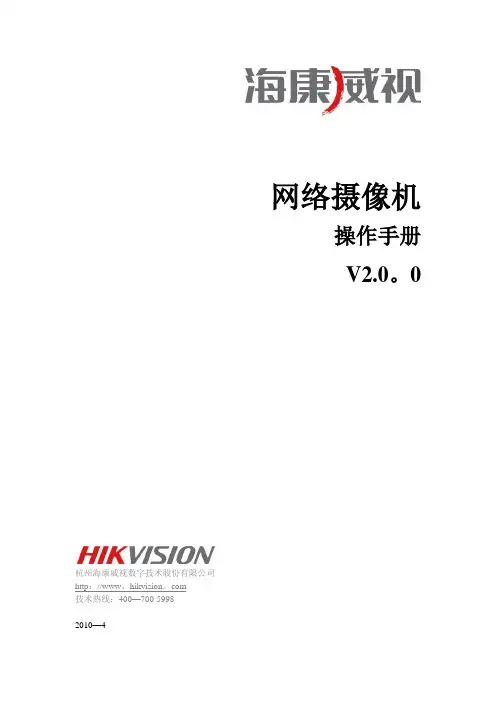
网络摄像机操作手册V2.0。
0杭州海康威视数字技术股份有限公司http://www。
hikvision。
com技术热线:400—700-59982010—4非常感谢您购买我公司的产品,如果您有什么疑问或需要请随时联系我们。
本手册可能包含技术上不准确的地方、或与产品功能及操作不相符的地方、或印刷错误。
我们将根据产品功能的增强而更新本手册的内容,并将定期改进或更新本手册中描述的产品或程序。
更新的内容将会在本手册的新版本中加入,恕不另行通知。
安全须知此内容的目的是确保用户正确使用本产品,以避免危险或财产损失.在使用此产品之前,请认真阅读此说明手册并妥善保存以备日后参考。
如下所示,预防措施分为“警告”和“注意"两部分:警告:无视警告事项,可能会导致死亡或严重伤害。
注意:无视注意事项,可能会导致伤害或财产损失。
警告事项提醒用户防范潜在的死亡或严重伤害危险. 注意事项提醒用户防范潜在的伤害或财产损失危险.警告:1.请使用满足SELV(安全超低电压)要求的电源,并按照IEC60950-1符合Limited Power Source(有限电源)的额定电压为12V直流或24V交流电源(根据具体型号而定)供应。
2.如果设备工作不正常,请联系购买设备的商店或最近的服务中心,不要以任何方式拆卸或修改设备(未经许可的修改或维修所导致的问题,责任自负)。
3.为减少火灾或电击危险,请勿让本产品受到雨淋或受潮。
4.本安装应该由专业的服务人员进行,并符合当地法规规定。
5.应该在建筑物安装配线中组入易于使用的断电设备。
有关在天花板上安装设备的指示:安装后,请确保该连接至少可承受向下50牛顿(N)的拉力。
注意:1.在让摄像机运行之前,请检查供电电源是否正确。
2.请勿将此产品摔落地下或受强烈敲击。
3.请勿直接碰触到图像传感器光学元件,若有必要清洁,请将干净布用酒精稍微湿润,轻轻拭去尘污;当摄像机不使用时,请将防尘盖加上,以保护图像传感器。

DVR4000软件用DDNS功能实现远程监控操作说明1:进入软件,点击设置按钮,选择网络设置
2:在设置项点击新注册新注册一个用户。
3:注册成功后,点击连接服务器
输入主机名和密码后进行连接。
当连接成功后在内会出现域名,点击启用WEB服务。
4:映射端口。
1、进入路由器,在路由器的虚拟服务器内映射9600、9601、960
2、960
3、80端口。
填入完成后点保存推出。
5:IE浏览。
1、在IE的地址栏内输入全球看的域名,会出现软件远程的登陆界面,填入用户admin和密码admin 后点登陆。
登陆成功后出现一下界面,在服务器列表中双击对应的通道,出现图像。
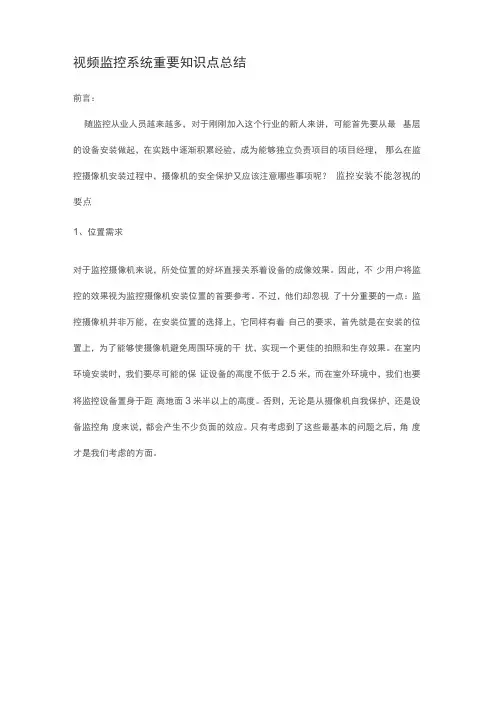
视频监控系统重要知识点总结前言:随监控从业人员越来越多,对于刚刚加入这个行业的新人来讲,可能首先要从最基层的设备安装做起,在实践中逐渐积累经验,成为能够独立负责项目的项目经理,那么在监控摄像机安装过程中,摄像机的安全保护又应该注意哪些事项呢?监控安装不能忽视的要点1、位置需求对于监控摄像机来说,所处位置的好坏直接关系着设备的成像效果。
因此,不少用户将监控的效果视为监控摄像机安装位置的首要参考。
不过,他们却忽视了十分重要的一点:监控摄像机并非万能,在安装位置的选择上,它同样有着自己的要求,首先就是在安装的位置上,为了能够使摄像机避免周围环境的干扰,实现一个更佳的拍照和生存效果。
在室内环境安装时,我们要尽可能的保证设备的高度不低于2.5米,而在室外环境中,我们也要将监控设备置身于距离地面3米半以上的高度。
否则,无论是从摄像机自我保护,还是设备监控角度来说,都会产生不少负面的效应。
只有考虑到了这些最基本的问题之后,角度才是我们考虑的方面。
2、安装角度主要分为两种:筒型和半球型。
其中筒型比较常见,室内外通用;半球型一般用于室内,体积较小,可以壁挂或吸顶式安装。
监控摄像机安装还应注意角度问题,对于没有宽动态功能的普通摄像机,应避免直射光源,最好不要逆光安装,摄像机逆光补偿调整的原理与方法!监控摄像机在安装过程中固定一定要牢固,以防画面抖动。
对于墙面可使用冲击钻打眼,塞上涨塞,然后用自攻丝将支架固定在墙面,对于天花板吊顶,可在上边放木块,让自攻丝穿过天花板拧到木块里,还有一个关键问题:摄像机安装支架的选择上也要注意。
室外尽量选择室外专用支架,多花不了几个钱,但是抗风系数就大大不一样了,无线网桥知道用一个粗点的支架,而摄像机则选择一个如此的支架,稍微有点风吹草动的,摄像机立马位置就变了。
监控摄像机的安装高度不能太低,防止他人恶意破坏,也不能太高,不方便以后的维修,建议安装高度在三四米即可,踩个梯子就能够得到,还有就是如果高立杆安装的摄像机,一定要考虑到后期维护方面。
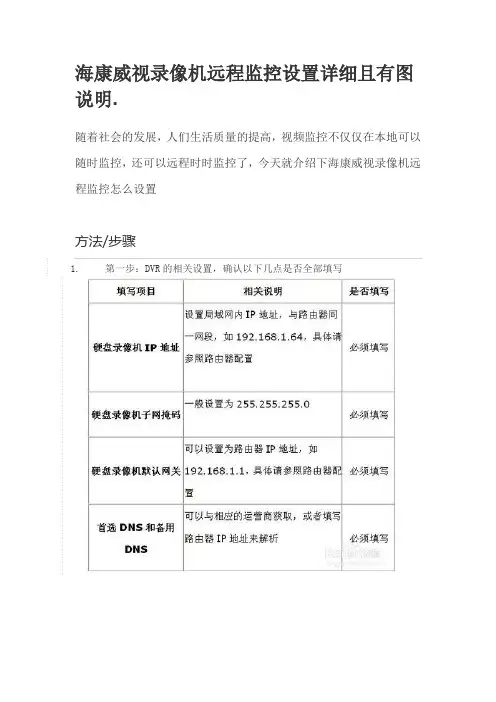
海康威视录像机远程监控设置详细且有图说明.随着社会的发展,人们生活质量的提高,视频监控不仅仅在本地可以随时监控,还可以远程时时监控了,今天就介绍下海康威视录像机远程监控怎么设置方法/步骤1.第一步:DVR的相关设置,确认以下几点是否全部填写2.第二步:端口映射(以下提供两种配置方法,两种选择一种就可以了)1、UPnP自动端口映射说明:该设置有一个要求,需要路由器支持UPnP这个功能,所以请先确认自己使用的路由器是否支持该功能,如果支持UPnP的,可以参考以下设置,如果不支持UPnP的请严格按照第2点中的端口映射来操作。
操作步骤如下:登陆路由器配置界面,开启UPnP功能,进入设备本地配置界面,启用UPn,刷新端口,看状态显示为“生效”即可。
2、路由器端口映射登陆路由器的配置界面,找到虚拟服务器(或者是端口映射),映射端口(设备默认80、8000、554三个端口,可在设备上修改,三个端口必须同时映射,缺一不可)如果在同一台路由器上有多台监控设备,请使用端口号来区分,不能重复使用端口。
3.第三步:配置自定义域名1、快捷配置点击鼠标右键,选择快捷配置->快捷上网配置勾选启用DDNS,设置设备域名(自定义,只支持小写字母、数字以及“—”且必须以小写字母开头,必填),手机号码(后续增值服务使用,必填)。
当设备状态显示在线时可以使用自动生成的访问地址来访问设备。
注意:配置海康DDNS前,需保证设备正常接入公网。
注意:1.如果设备通过路由器接入公网,需要开启路由器的UPnP功能并配置设备的UPnP参数或者在路由器上做端口映射。
2.如果配置失败,可能原因是网络不通或者域名冲突,请先检查网络,若网络正常则尝试修改其他域名2 设备访问打开IE浏览器,在地址栏直接输入/自定义域名,例如配置了设备域名为test12345,则直接输入/test12345,即可直接链接到设备登录界面。
打开iVMS-4500手机客户端,进入“设备管理”界面添加设备。

监控联网方案1. 简介监控联网方案是一种通过网络连接来实现监控和远程管理的解决方案。
通过使用监控系统,用户可以实时监控和控制家庭、办公室或其他设施的安全和状态。
这种联网方案为用户提供便利的方式来远程访问监控设备,并在必要时采取相应的行动。
在本文档中,我们将介绍一种典型的监控联网方案,包括硬件设备的选择和配置,网络连接和设置,以及远程访问和管理的方法。
2. 硬件设备选择和配置2.1 监控摄像头在选择监控摄像头时,需要考虑以下因素:•分辨率:高分辨率的摄像头可以提供更清晰的图像和视频。
•视野角度:视野角度应根据监控区域的大小和形状确定。
•夜视功能:若需要在黑暗环境下监控,则需要选择具备夜视功能的摄像头。
•动态检测:一些摄像头具备动态检测功能,能够在检测到运动时发送警报通知用户。
•特殊环境适应性:在一些特殊环境下,如室外或高温环境,需要选择具备相应适应性能力的摄像头。
配置监控摄像头时需注意以下事项:•摄像头安装位置:应根据监控需求和摄像头的视野角度选择合适的安装位置。
•隐私保护:在安装摄像头时需注意保护他人隐私,避免监控区域超出合理范围。
2.2 网络视频录像机(NVR)网络视频录像机(NVR)用于接收和存储来自监控摄像头的视频流。
在选择和配置NVR时,需要注意以下因素:•视频流质量:NVR应能够处理和存储高质量的视频流。
•存储容量:根据监控需求和存储周期确定NVR的存储容量。
•远程访问:选择支持远程访问和管理的NVR,并进行相应的设置。
2.3 高效路由器高效路由器是实现监控联网方案的关键设备之一。
在选择和配置路由器时,需要考虑以下因素:•带宽:选择能够提供足够带宽的路由器,以保证监控视频的流畅传输。
•安全性:选择支持虚拟专用网络(VPN)等安全功能的路由器,以保护监控系统的数据安全。
•管理功能:选择具备远程管理功能的路由器,以便远程访问和管理监控系统。
3. 网络连接和设置3.1 有线连接有线连接是一种稳定可靠的连接方式。

DDNS是什么意思?ddns有什么作用和功能?在路由器设置中,细心的朋友的会发现有一项“DDNS”功能,很多朋友对DNS不会陌生,但对于DDNS是什么意思,有什么作用却没什么了解。
那么,DDNS是什么?有什么用呢?对于此类问题,接下来小编详细介绍下DDNS的含义以及工作作用,想要了解的朋友,不妨仔细看看。
DDNS是什么ddns是什么意思?DDNS英文全称Dynamic Domain Name Server,中文含义是指动态域名服务。
很多普通路由器或者智能路由器设置中,都可以找到DDNS(动态DNS)功能。
通俗的说,DDNS是将用户的动态IP地址映射到一个固定的域名解析服务上,用户每次连接网络的时候客户端程序就会通过信息传递把该主机的动态IP地址传送给位于服务商主机上的服务器程序,服务器程序负责提供DNS服务并实现动态域名解析。
DDNS原理示意图如果觉得这样还不好理解的话,可以简单这样理解。
目前路由器拨号上网获得的多半是动态IP,DDNS可以将路由器变化的外网IP和固定的域名绑定,从而用户可以在外网通过该固定域名进行访问路由器。
DDNS有什么用?1、目前ISP网络运营商大多提供动态IP(如拨号上网),我们若想在互联网上以自己的网域公布,DDNS提供了解决方案,它可以自动更新用户每次变化的浮动IP,然后将其与网域相对应,这样其他上网用户就可以通过域名访问您的路由器。
2、DDNS还可以让我们在自己的或家里架设WEB\MAIL\FTP等服务器,而不用花钱去付虚拟主机租金,也就是说,借助路由器DDNS绑定域名,可以将我们电脑作为服务器功能来使用,通过域名,可以让全球其他联网用户,访问我们指定的文件或者网页程序。
3、主机是自己的,空间可根据自己的硬盘需求来扩充,维护也比较方便。
有了域名与空间,借助DDNS绑定域名就可以架设网站,FTP 服务器、EMAIL服务器都不成问题。
4、如果您有对VPN的需求,有了DDNS就可以用普通上网方式方便地建立Tunnel。

海康网络硬盘录像机网络设置心得家里装了套海康的监控设备,摄像头装好后,调试网络颇费周折,前前后后、时断时续折腾了大概有20几天,当然也不是无时不刻的在调啦!只是想起来搞两下。
调好之后,回头一想,关键点其实就那么几个,与大家分享成功的快乐!BTW,我的硬盘录像机是海康的7204型,可以接4个摄像头。
宽带是中国电信的ADSL,路由是TP-LINK的ADSL路由一体机。
第一步,进入硬盘录像机--》网络设置--》基本配置:1.不要选择“启用自动获得IPV4地址”2.在“IPV4地址”里填上与你的路由器网关同一网段的地址,可以自定,如192.168.1.118。
3.在“IPV4默认网关”里填上你的路由器的网关地址,通常是192.168.1.1,与你的路由网关一致就可以了。
4.DNS如图填写。
file:///C:\Users\dell\AppData\Local\Temp\ksohtml\wpsDCBB.tmp.png第二步,进入硬盘录像机--》网络设置--》DDNS:1.“启用DDNS”里打勾。
2.“DDNS类型”选择“hkDDNS”。
当然还有花生壳等选择,不过我没试过。
3.在“设备域名”里,填上你喜欢的域名,注意只能是小写字母和数字的组合,如abc123。
如果你的域名与别人的域名不重的话,等一会儿就会显示“在线”,重名就换一个。
file:///C:\Users\dell\AppData\Local\Temp\ksohtml\wpsDCDC.tmp.png第三步,进入硬盘录像机--》网络设置--》UPnP:1.“启用UPnP”打勾。
2.“映射类型”选择“手动”3.端口类型,有三个80、8000和1554。
其中HTTP端口80,通常都被电信封掉了,就要换一个,我就换成了99。
(一开始不知道,在就这里费了不少时间!)要使内部端口和外部端口保持一致。
怎么改端口?到“更多配置”里改。
映射IP地址就是你路由的网关地址。
动态DDNS设置指南动态域名可以使您拥有一个固定的域名,对应一个可变的IP地址。
这样Internet用户就可以使用这个固定的域名,方便地来访问您的计算机。
比如,您是个宽带上网用户,您的 ISP (如电信)提供给您的是一个可变的IP。
但是,您到希网网络申请一个动态域名,如,然后下载一个客户端软件,或者通过路由器自带的客户端软件,您就可以在远程使用域名来访问您的计算机。
下面简单介绍3322的注册及使用方法。
1.打开3322公司网站http://www.332,点新用户注册,输入用户名,电话,邮箱地址,注意:邮箱地址一定要是真实的,3322 系统会向这个邮箱发送密码。
2.打开你的邮箱,3322会向你发送注册的密码,然后使用用户名和密码登录,登录成功后,点“管理域名”,会出现动态域名的页面,点“新建”按钮来新建域名。
3.输入主机名,可以任意写,可以和用户名不同,这里以luckylee0303为例,后面选择,当然还可以选择其它的;IP地址是路由器是3G拔号的IP地址,自动出来的,不用管它,下面的邮件服务器和备份邮件服务器,都不填,点“确定”完成设置,这样,域名就申请好了。
4.域名申请好后,我们可以验证域名是否可用。
打开,点“客户端下载”,选windows用户,然后下载客户端。
下载完成后安装它。
在开始菜单中打开刚才安装的客户端软件,名称为Cn99QDNS,输入域名,用户名,密码,点“增加”按钮,下面框会显示该域名的状态,如果状态显示可用,表示域名已经激活,可以使用了。
如果显示不可用,等一段时间再更新一下;另外,也可以在3G路由器中验证。
5.在路由器中验证域名是否可用。
打开R50A路由界面,选择“高级设置—动态DDNS“,设置如下:如果DDNS状态显示连接成功,表示申请的域名成功。
6.动态DDNS的应用。
例如,我当前在公司使用3G拔号上网,3G路由器获取的外网IP是112.96.67.53,我想在家里通过ADSL远程管理我的路由器。
联系编辑删除海康硬盘录像机远程监控方法(外网)以及路由器设置外网访问的几种方法:1 •公网静态IP接入如果您可以联系电信或者网通运营商提供静态的公网IP那么只需要将相关的网络IP,掩码,网关参数填写进设备DVR/DVS然后重新启动设备,就可以通过客户端软件或者IE输入IP来实现对于设备的远程访问了.2.pppoe 接入DVS支持PPPO自动拨号的功能可以连接Modem®行ADSI拨号获取公网IP地址进行访问,方法是:一:将设备ip、掩码、网关均设置为0.0.0.0二:开启PPPOE输入ADSL拨号的用户名密码然后重起机器。
三:设备重起后等待一段时间那么会在IP地址处显示拨号获得的IP地址,然后通过拨号的公网IP地址进行访问。
但是通过这种方式获得的ip地址是动态的,那么会给用户访问时造成困扰,IP总是会改变。
一种解决的方法是,在一台具有公网静态IP地址的电脑上运行我们公司提供的IPSERVE软件,将电脑IP 地址填写进设备的DNS地址处,这时就可以在IPSERVE软件中发现这台DVR勺IP地址,产品序列号等,通过客户端软件进行访问,注册时将注册模式选择为“私有域名解析”通过这种域名解析的方式,来访问设备;然而用户使用比较多的方式还是第三种方式,请看3。
3.路由器方式接入。
DVS/DVR连接路由器,设置DVS ip地址、掩码、网关(设置为路由器内网IP )与硬盘录像机在一个网段,路由器通过拨号或者别的方式获得公网IP在路由器中做端口映射,路由器如果是动态IP可以通过路由器的DDNS功能来绑定域名,通过客户端软件或者IE直接输入域名的方式来访问。
以上方式均为设备接入外网的方式,至于访问方式可以通过两种方式来进行访问:一:通过IE输入设备的IP地址或者域名(不管是局域网还是内网),只要知道设备IP地址或域名,并且通过ping命令来查看网络连接正常,那么都可以在IE地址处输入设备IP地址域名访问,只是第一次通过IE 访问时需要从DVR/DVR下载一个控件,请减低您IE的安全级别,控件顺利安装后,就可以进入登陆界面输入DVR/DRS用户名密码(出厂为admin 12345)访问了。
视频监控系统调试方案视频监控系统调试方案1:引言在安装和配置视频监控系统后,为了确保系统正常运行并达到预期效果,需要进行系统的调试工作。
本文档旨在提供一个详细的视频监控系统调试方案,以确保系统功能正常、视频图像清晰、录像存储可靠等。
2:硬件调试2.1 摄像头调试2.1.1 确保摄像头与监控主机连接正常2.1.2 检查摄像头镜头的方向和角度是否合适2.1.3 调整摄像头的曝光、白平衡等参数2.1.4 测试摄像头的红外补光功能(如有)2.2 监控主机调试2.2.1 确保监控主机的电源和网络连接正常2.2.2 配置监控主机的IP地址和端口2.2.3 检查监控主机的磁盘空间和存储设置2.2.4 设置录像计划和报警功能2.2.5 测试监控主机对摄像头的实时监控和录像功能3:软件调试3.1 视频监控软件调试3.1.1 安装并配置视频监控软件3.1.2 添加摄像头设备到监控软件中3.1.3 调整视频监控软件的画面显示和窗口布局3.1.4 设置视频监控软件的录像存储路径和文件格式 3.1.5 测试视频监控软件的远程访问功能3.2 移动客户端调试3.2.1 安装并配置移动客户端3.2.2 连接移动客户端与监控主机3.2.3 测试移动客户端的实时监控和录像回放功能4:图像调试4.1 调整图像亮度、对比度和饱和度4.2 调整图像的分辨率和帧率4.3 检查图像的清晰度和色彩还原度5:远程访问调试5.1 配置网络路由器的端口映射(端口转发)5.2 配置动态DNS(DDNS)服务5.3 测试远程访问的稳定性和延迟情况附件:本文档无附件。
法律名词及注释:- IP地址:互联网协议地址的缩写,用于识别并定位网络设备的数字地址。
- 端口:在计算机网络中,用于标识服务器或进程与网络之间的通讯接口。
- 磁盘空间:计算机硬盘上可用于存储数据的空间。
- 录像计划:设置录像的时间段和录像方式,如事件触发录像、定时录像等。
- 远程访问:通过网络连接到远程设备并进行操作或查看信息的行为。
引言概述:视频监控系统是现代化安全管理的重要组成部分。
调试视频监控系统的关键在于确保系统能够正常运作,录制和播放视频,以及实时监控场景。
本文记录了一次视频监控系统的调试过程,并详细介绍了调试过程中的各项工作,包括系统设置、网络连接、摄像头定位、画面调整和事件录制等方面。
正文内容:1.系统设置1.1配置基本系统参数1.2设置录像存储路径和容量限制1.3设置系统登录密码和用户权限1.4调整系统时间和日期1.5配置系统自动重启和报警功能2.网络连接2.1确保网络连接稳定2.2配置网络传输协议2.3设置IP地质和子网掩码2.4配置端口映射和DDNS服务2.5进行网络带宽测试3.摄像头定位3.1确定监控区域和安装位置3.2调整摄像头的视角和焦距3.3安装云台,实现远程控制3.4调整摄像头的曝光和白平衡3.5控制摄像头的亮度和对比度4.画面调整4.1调整画面的色彩和饱和度4.2优化画面的清晰度和锐度4.3调整画面的亮度和对比度4.4增加画面的动态范围4.5消除画面的图像噪点5.事件录制5.1设置视频录制的分辨率和帧率5.2配置移动侦测和报警功能5.3设置录像的时间段和持续时间5.4配置视频录制的格式和编码方式5.5测试录像的保存和回放功能总结:视频监控系统调试过程需要进行系统设置、网络连接、摄像头定位、画面调整和事件录制等多个方面的工作。
通过合理的调试设置,能够确保视频监控系统正常运作,提供高质量和可靠的监控服务。
调试过程中需要注意系统参数的配置、网络连接的稳定性、摄像头的安装位置和设备调整、画面的色彩和亮度优化,以及事件录制功能的测试。
只有经过专业调试的视频监控系统才能够实现准确和及时的监控,保障安全管理的需要。
DDNS动态域名解析功能与实现设置
关键字:DDNS动态域名解析,DDNS设置
现在的设备都已经具有接入互联网功能,要实现在随时随地可以访问跨域的设备一般都是用的DDNS动态域名解析来实现,比如使用花生壳完成端口映射操作,实现外网访问内网主机或服务器。
什么是动态域名解析?
动态域名解析服务,是将用户的动态IP地址映射到一个固定的域名解析服务上,用户每次连接网络的时候,客户端程序就会通过信息传递把该主机的动态IP地址传送给位于服务商主机上的服务器程序,服务程序负责提供DNS服务并实现动态域名解析。
就是说DDNS捕获用户每次变化的IP地址,然后将其与域名相对应,这样域名就可以始终解析到非固定IP 的服务器上,互联网用户通过本地的域名服务器获得网站域名的IP地址,从而可以访问网站的服务。
解析过程需要运行花生壳域名解析客户端,设置端口映射,把域名和IP进行地址转换一一对应。
花生壳动态域名解析设置步骤
1.首先确保下内网网络是不是正常。
2.在内网下载最新客户端,安装后登录。
3.打开内网映射。
4.添加映射,应用名称随意,内网主机就是被公网访问的那台电脑IP地址,内网端口就是希望被映射的端口,点击确定,就启动端口映射了。
此时端口映射窗口会添加一条映射记录,外网访问地址生成:
外网只需要使用这个域名+端口,就可以访问内网的主机,内网端口映射及动态域名解析就此完成。
海康威视DDNS配置方法网络环境:通过DVR+路由器拨号模式1、配置方法第一步:DVR本地设置,确认以下几点是否全部填写:a)进入网络配置-【基本配置】,将自动获取ip地址的勾取消,手动给硬盘录像机分配局域网“IP地址”,“子网掩码”,“网关”和“DNS服务器地址(建议填写8.8.8.8)”。
b)进入【upnp】,将启用upnp的钩取消,不启用。
c)进入【更多配置】,将rtsp端口改为1554。
第二步:路由器端口映射提醒:在进行路由器端口映射之前,请务必关闭设备UPNP功能。
登陆路由器的配置界面,找到虚拟服务器/端口映射/转发规则,进行映射端口的操作。
a) 设备80、8000、1554三个端口,缺一不可。
b) 若在同一台路由器上有多台监控设备,请使用不同的端口号来区分,不能重复使用。
第三步:配置自定义域名a)主菜单—系统配置—网络配置—DDNS,勾选启用DDNS,设置设备域名和手机号码。
设备域名自定义,请以小写字母开头,且整个域名中仅包含小写字母和数字。
备注:配置界面中如有用户名密码,无须设置。
b)当设备状态显示在线时可以使用自动生成的访问地址来访问设备。
2、设备访问方式1:IE浏览器(建议使用标准的IE浏览器)打开IE浏览器,在地址栏直接输入/自定义域名例如:配置了设备域名为test12345,则直接输入/test12345,即可直接访问设备登录界面。
方式2:电脑客户端软件(iVMS-4200软件)iVMS-4200客户端软件下载地址:/share/link?shareid=464258&uk=70662920#备注:iVMS-4000客户端软件主要用于2011年9月之前的设备,针对新的78S(N)H系列的设备不建议使用此版本的客户端。
方式3:手机监控软件(iVMS-4500软件)下载地址:/cn/download_more.asp?cid=12#Menu=ChildMenu03、关于UPNP功能说明a)UPNP为新的自动端口映射技术,考虑到部分路由器不支持本功能,在此配置方法中未作推荐配置。
DDNS功能实现设置
所有设备都已经具有接入互联网功能,要实现在随时随地可以访问跨域的设备一般主要有两种方法:
一、申请租用电信、网通、铁通,提供的固定公网IP地址;
二、设备使用内网的IP地址,利用设备或者路由器本身自带的DDNS服务然后在路由器上做端口映射(NAT)也可实现该需求。
申请租用互联网提供的固定公网IP地址的步骤如下:
1.利用设备自带的DDNS功能。
服务器类型:选择CN 99 DDNS,同时将“使能”选中;
服务器IP:输入作为解析服务器的IP地址(如:222.185.245.252该IP由希网提供,通过ping 获得);
服务器端口:80;
域名:管理域名中申请一个动态域名(如:);注:申请此域名时注册的IP 地址必须绑定的是指向的设备IP地址。
例如网络环境是这样的:一台PC,一台监控设备共享一台路由器访问外网,PC和监控设备都使用私有的IP地址,那么在给设备做域名解析时申请的域名对应的主机IP地址应该是路由器的IP地址,如60.186.104.144。
用户:在希网网络注册一个新用户(如:chalong);
密码:申请用户时对应的密码。
2.设置设备的内网IP地址。
如下图所示:此台设备使用IP地址192.168.1.157,HTTP端口80和TCP端口37777.
以上设置完成后保存重启设备。
在路由器上做端口映射,以TP-LINK的路由器为例:
1.需要确认监控设备的网络端口号和IP地址,网络端口号默认是80和37777,如果有多台设备,可以将端口号设置成不同的值,各设备之间的TCP和HTTP端口都需要不同。
设备的IP地址必须跟路由器的IP在同一个网段。
本例中将假设设备端口号为80和37777,IP地址为19
2.168.1.157。
2.登陆路由器,假定路由器(Router)默认IP 内网地址为192.168.1.1,内网中电脑一般可以设置成为192.168.1.X(X=2~254),在内网中某一台电脑上打开IE,在地址栏输入http://192.168.1.1,输入初始用户名、密码之后就可以看到设置界面了。
(2)在展开的菜单里面点击“虚拟服务器”。
(3)在右边点击添加新条目。
(4)确认设备的网络端口号和IP地址。
(5)在右边服务端口号中填“80”,IP地址中填“192.168.1.157”,协议选择“ALL”,
状态为“生效”,常用服务器端口号保持默认,点击保存。
(6)再点击添加新条目,服务器端口号填入“37777”,IP地址中填入“192.168.1.157”,
协议选择“ALL”,状态为“生效”,常用服务器端口号保持默认,点击保存。
重复步骤(4)(5)(6)添加多台设备,但必须修改TCP和HTTP端口号。
说明:一般路由器中有个端口映射(Port Mapping)或者虚拟服务器(Virtual Server)的设置。
用户需要在路由器(Router)的“管理界面”中相应的端口映射界面中,设置好相应的需要映射的端口,协议,内网地址等,才能生效。
设置的方法可能会因为路由器(Router)不同的品牌和型号,在设置的方法上也会有所不同。
端口映射支持的网络协议有TCP/UDP/ALL,所以进行端口映射设置时,如果不熟悉,可以选择ALL都支持。
设置完成后保存重启路由器。
在网页中输入:
,访问第一台设备;
:81访问第二台设备。
利用路由器自带的DDNS功能。
利用该种方法的话,除了在设备上做好网络设置(IP地址,端口等,不需要设置DDNS)
和路由器的端口映射;还需要在路由器上正确连接服务提供者。
以TP-Link路由器为例:路由器中的DDNS设置:服务提供者选择花生壳,输入在网站上注册的用户名及密码,启用DDNS选择打勾,点击登录。
连接状态显示正在连接中……(见下图)
在网页中输入http:// ,访问第一台设备;
输入http:// :81,访问第二台设备。